Kaip pataisyti Neturite leidimo išsaugoti šioje „Windows“ vietoje

Kai „Windows“ rodoma klaida „Neturite leidimo išsaugoti šioje vietoje“, tai neleis jums išsaugoti failų norimuose aplankuose.
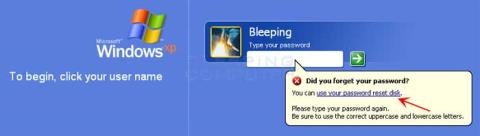
Ankstesniuose straipsniuose „Wiki.SpaceDesktop“ nurodė, kaip sukurti slaptažodžio nustatymo iš naujo diską sistemoje „Windows 7/8/10“. Toliau pateiktame straipsnyje „Wiki.SpaceDesktop“ parodys, kaip naudoti slaptažodžio atkūrimo diską, kad iš naujo nustatytumėte „Windows“ slaptažodį.
Norėdami iš naujo nustatyti „Windows“ prisijungimo slaptažodį, pirmiausia prisijunkite prie „Windows“ naudodami paskyrą, kurios slaptažodį pamiršote. Kai prisijungsite naudodami neteisingą slaptažodį, „Windows“ parodys klaidos pranešimo ekraną.
Po klaidos pranešimo ekranu pamatysite parinktį Iš naujo nustatyti slaptažodį („Windows 7/8/10“ operacinės sistemos versijose...) arba Naudokite slaptažodžio nustatymo iš naujo diską („Windows XP“):



Spustelėkite parinktį Iš naujo nustatyti slaptažodį arba Naudoti slaptažodžio nustatymo iš naujo diską ir ekrane pasirodys slaptažodžio nustatymo iš naujo vedlio langas.
Čia spustelėkite Pirmyn , kad pradėtumėte atkūrimo procesą.

Kitame lange pasirinkite tinkamą USB slaptažodžio nustatymo iš naujo disko diską ir spustelėkite Pirmyn.

Tada sukurkite naują slaptažodį, kad prisijungtumėte prie kompiuterio langelyje Įveskite naują slaptažodį ir dar kartą patvirtinkite naują slaptažodį lauke Įveskite slaptažodį dar kartą, kad patvirtintumėte rėmelį .
Sukurkite užuominą laukelyje Įveskite naują slaptažodžio užuominą, kad padėtumėte prisiminti slaptažodį.

Sukūrę slaptažodį, spustelėkite Pirmyn.
Tada spustelėkite Baigti , kad uždarytumėte slaptažodžio nustatymo vedlio langą.

Galiausiai grįžkite į prisijungimo ekraną ir įveskite slaptažodį, kurį ką tik sukūrėte, kad prisijungtumėte prie „Windows“ ir viskas.
Žiūrėkite daugiau straipsnių žemiau:
Sėkmės!
Kai „Windows“ rodoma klaida „Neturite leidimo išsaugoti šioje vietoje“, tai neleis jums išsaugoti failų norimuose aplankuose.
„Syslog Server“ yra svarbi IT administratoriaus arsenalo dalis, ypač kai reikia tvarkyti įvykių žurnalus centralizuotoje vietoje.
524 klaida: Įvyko skirtasis laikas yra „Cloudflare“ specifinis HTTP būsenos kodas, nurodantis, kad ryšys su serveriu buvo nutrauktas dėl skirtojo laiko.
Klaidos kodas 0x80070570 yra dažnas klaidos pranešimas kompiuteriuose, nešiojamuosiuose kompiuteriuose ir planšetiniuose kompiuteriuose, kuriuose veikia „Windows 10“ operacinė sistema. Tačiau jis taip pat rodomas kompiuteriuose, kuriuose veikia „Windows 8.1“, „Windows 8“, „Windows 7“ ar senesnė versija.
Mėlynojo ekrano mirties klaida BSOD PAGE_FAULT_IN_NONPAGED_AREA arba STOP 0x00000050 yra klaida, kuri dažnai įvyksta įdiegus aparatinės įrangos tvarkyklę arba įdiegus ar atnaujinus naują programinę įrangą, o kai kuriais atvejais klaida yra dėl sugadinto NTFS skaidinio.
„Video Scheduler Internal Error“ taip pat yra mirtina mėlynojo ekrano klaida, ši klaida dažnai pasitaiko „Windows 10“ ir „Windows 8.1“. Šiame straipsnyje bus parodyta keletas būdų, kaip ištaisyti šią klaidą.
Norėdami pagreitinti „Windows 10“ paleidimą ir sutrumpinti įkrovos laiką, toliau pateikiami veiksmai, kuriuos turite atlikti norėdami pašalinti „Epic“ iš „Windows“ paleisties ir neleisti „Epic Launcher“ paleisti naudojant „Windows 10“.
Neturėtumėte išsaugoti failų darbalaukyje. Yra geresnių būdų saugoti kompiuterio failus ir išlaikyti tvarkingą darbalaukį. Šiame straipsnyje bus parodytos efektyvesnės vietos failams išsaugoti sistemoje „Windows 10“.
Nepriklausomai nuo priežasties, kartais jums reikės pakoreguoti ekrano ryškumą, kad jis atitiktų skirtingas apšvietimo sąlygas ir tikslus. Jei reikia stebėti vaizdo detales ar žiūrėti filmą, turite padidinti ryškumą. Ir atvirkščiai, galbūt norėsite sumažinti ryškumą, kad apsaugotumėte nešiojamojo kompiuterio akumuliatorių.
Ar jūsų kompiuteris atsitiktinai atsibunda ir pasirodo langas su užrašu „Tikrinti, ar nėra naujinimų“? Paprastai tai nutinka dėl MoUSOCoreWorker.exe programos – „Microsoft“ užduoties, padedančios koordinuoti „Windows“ naujinimų diegimą.








